学习任务7-2 应付款系统初始设置
一、实训任务
1.设置应付款系统参数。
2.设置基本科目,设置结算方式科目。
3.设置账龄区间,设置报警级别。
4.录入期初余额。
二、任务目标
1.理解应付款系统的功能、与其他系统的主要关系和业务处理流程。
2.掌握应付款系统参数的设置方法。
3.掌握应付款系统的相关基础资料的设置方法。
4.掌握应付款系统的期初余额的录入及与总账对账的方法。
三、准备工作
1.修改计算机时间为2011年1月31日。
2.引入“6-2应收款系统初始设置”账套备份。
四、实训引例
(一)600账套应付款系统的参数
启用供应商权限,并且按信用方式根据单据提前7天自动报警。
(二)基本科目
应付科目为“220201应付账款——应付货款”,预付科目为“1123预付账款”,采购科目为“1401材料采购”,采购税金科目为“22210101应交税费——应交增值税——进项税额”,银行承兑科目为“2201应付票据”,商业承兑科目为“2201应付票据”,现金折扣科目为“6603”,票据利息科目为“6603”,票据费用科目为“6603”,收支费用科目为“660109”。
产品科目设置如表7-1所示。
表7-1
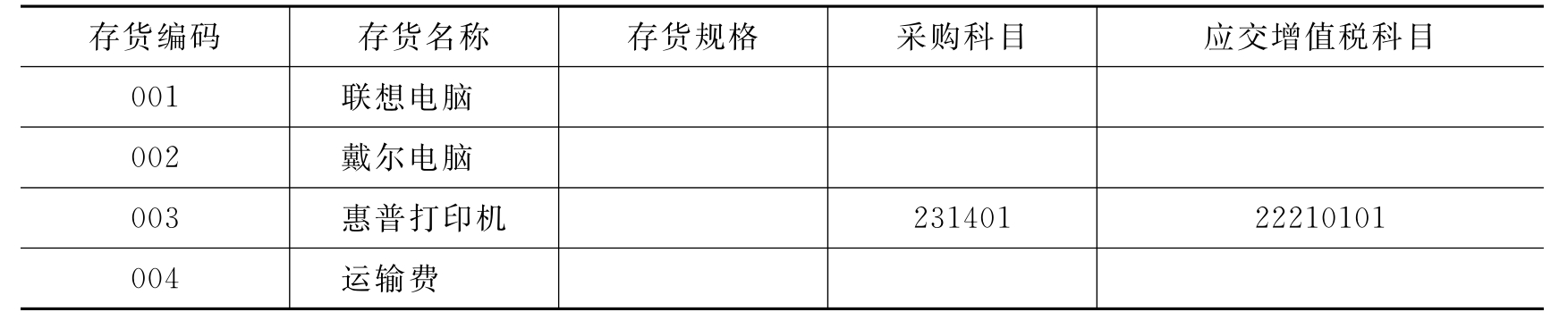
(三)结算方式科目
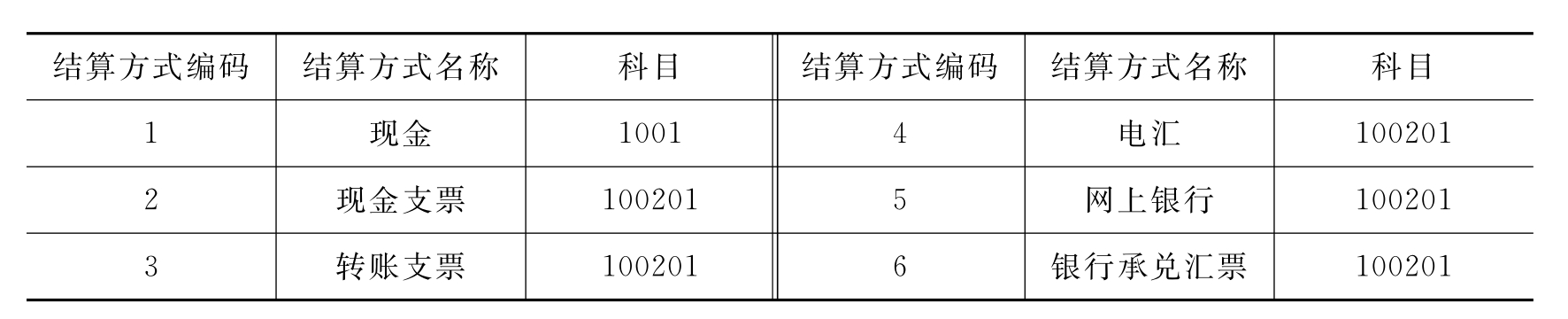
(四)账龄区间
逾期账龄区间设置总天数分别为30天、60天、90天和120天。
账期内账龄区间设置总天数分别为10天、30天、60天和90天。
(五)报警级别
A级时的总比率为10%,B级时的总比率为20%,C级时的总比率为30%,D级时的总比率为40%,E级时的总比率为50%,总比率在50%以上为F级。
(六)单据编号设置
修改采购专用发票和付款单的单据编号方式,采用完全手工编号。
(七)期初余额
单据类型为采购专用发票,方向为正向,存货税率均为17%。

五、学情关注
应付款系统初始化应该说比较简单,只有三个小问题:系统参数的设置、相关基础资料的设置和期初余额的设置,第二个内容已在总账基础档案中详细讲解。本任务能谈上重点的应该是系统参数设置中的“基本科目”的设置,如果定义不当,会影响记账凭证的自动生成。所以应该提醒学生,有些内容并不难,但同样会影响整个系统的使用,一定要养成谨慎细致的习惯。
六、过程指导
(一)设置系统参数
设置应付模块的运行参数,操作步骤如下:
1.以操作员01身份登录企业应用平台。
2.打开应付款管理“选项”设置。双击【业务工作】—【财务会计】—【应付款管理】—【设置】—【选项】菜单,打开账套参数设置界面,如图7-3所示。
3.修改参数。单击“编辑”按钮,根据实训资料修改参数。
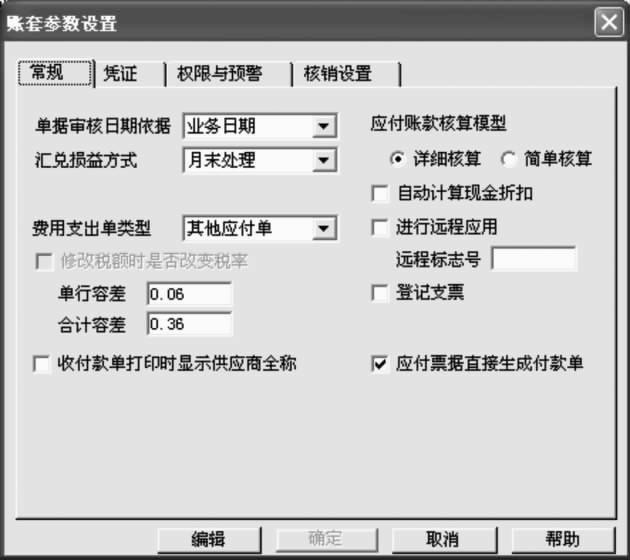
图7-3
4.保存设置。单击“确定”按钮,自动保存设置,并关闭界面。
【友情提示】
在进入应付款系统之前应在企业应用平台中启用应付款系统。应付款系统的启用期间必须大于或等于账套的启用期间。
在账套使用过程中可以随时修改账套参数。
如果选择单据日期为审核日期,则月末结账时单据必须全部审核。
(二)设置基本科目
用于设置生成凭证时所需要的基本科目,当有的产品或客户使用特殊科目时,需要在控制科目和产品科目中进行单独定义。操作步骤如下:
1.打开“初始设置”功能。双击【应付款管理】—【设置】—【初始设置】菜单,打开初始设置界面。
2.录入基本科目数据。选中“设置科目”下的“基本科目设置”,根据实训资料录入参数,如图7-4所示。
3.录入产品科目数据。选中“设置科目”下的“产品科目设置”,根据实训资料录入参数,如图7-5所示。
4.关闭窗口。单击工具栏上的“关闭”按钮,关闭当前界面。
【友情提示】
在设置基本科目的应付科目、预付科目时,应在总账系统中设置其辅助核算内容为“供应商往来”,并且受控系统为“应付系统”,否则在这里不能被选中。
在控制科目设置、产品科目设置中定义的科目,不再使用基本科目,如果没有定义,生成凭证时取基本科目。
只有设置了科目,在生成凭证时才能直接生成凭证中的科目,否则凭证中将没有会计科目,需要手工输入。
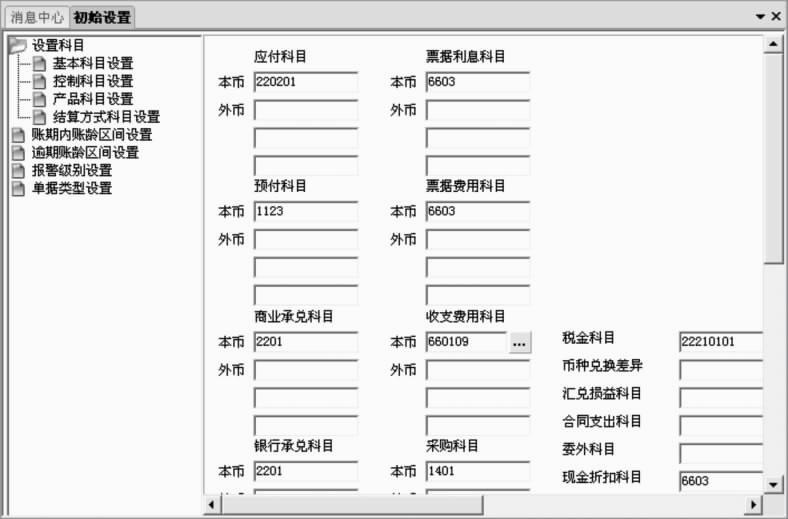
图7-4
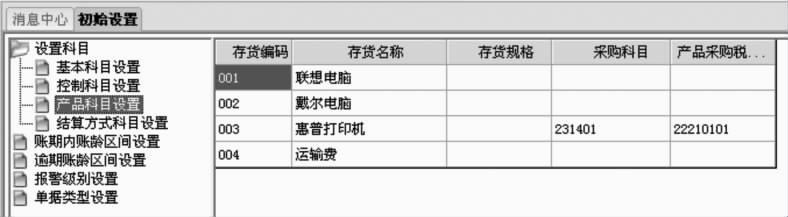
图7-5
(三)结算方式科目
不同的付款方式对应不同的会计科目,定义此内容后,付款时会自动填写凭证的借方科目。操作步骤如下:
1.打开“初始设置”功能。双击【应付款管理】—【设置】—【初始设置】菜单,打开初始设置界面。
2.录入结算方式科目数据。选中“设置科目”下的“结算方式科目设置”,根据实训资料录入参数。录入结算方式“现金”,币种“人民币”,科目“1001”;依次录入其他数据,如图7-6所示。
3.关闭窗口。单击工具栏上的“关闭”按钮,关闭当前界面。
【友情提示】
在付款时只要输入结算方式,就可以由系统自动生成该种结算方式对应的会计科目。
如果在此不设置结算方式科目,则在付款时可以手工输入不同结算方式对应的会计科目。
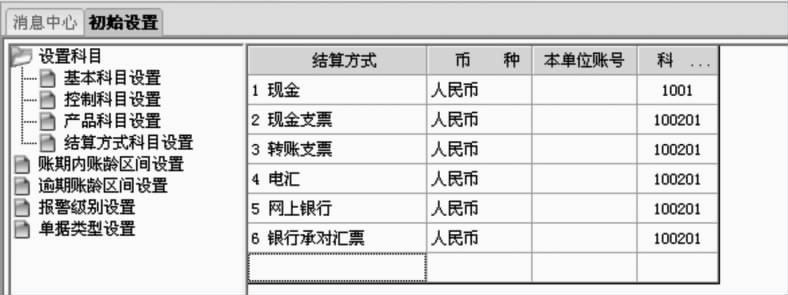
图7-6
(四)设置账龄区间
用于定义各账龄的区间,分为账期内和逾期(账期外)两种。操作步骤如下:
1.打开“初始设置”功能。双击【应付款管理】—【设置】—【初始设置】菜单,打开初始设置界面。
2.录入逾期账龄区间数据。单击“逾期账龄区间设置”,进入“逾期账龄区间设置”窗口,根据实训资料录入参数,如图7-7所示。
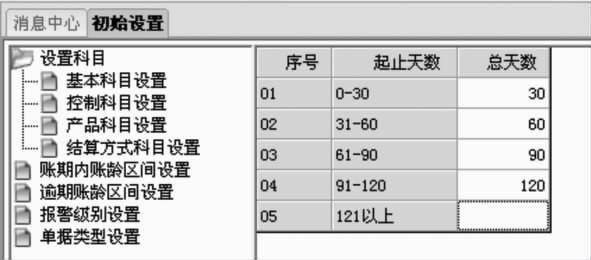
图7-7
3.用同样的方法,录入账期内账龄区间数据。
4.关闭窗口。单击工具栏上的“关闭”按钮,关闭当前界面。
【友情提示】
序号由系统自动生成,不能修改和删除。
总天数栏直接输入截止区间的账龄总天数。
最后一个区间不能修改和删除。
(五)设置报警级别
用于定义应付账款的报警级别。操作步骤如下:
1.打开“初始设置”功能。双击【应付款管理】—【设置】—【初始设置】菜单,打开初始设置界面。
2.录入报警级别数据。单击“报警级别设置”,进入“报警级别设置”窗口。录入总比率“10%”,录入级别名称“A”,依次录入其他数据,如图7-8所示。
3.关闭窗口。单击工具栏上的“关闭”按钮,关闭当前界面。
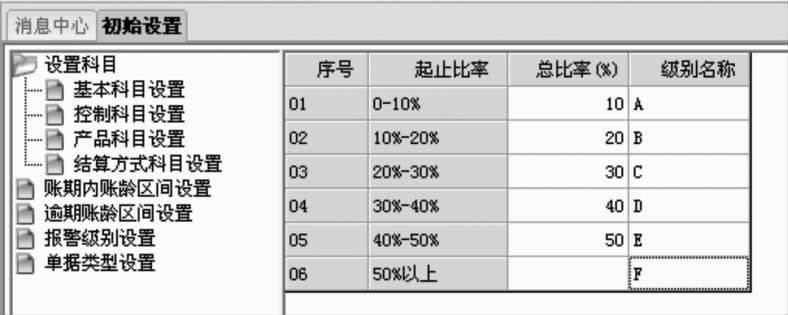
图7-8
【友情提示】
应直接输入该区间的最大比率及级别名称,系统根据输入的比率自动生成相应的区间。
删除一个级别后,该级别后的各级比率会自动调整。
最后一个级别为某一比率之上,所以在“总比率”栏不能录入比率,否则将不能退出。
最后一个比率不能删除,如果录入错误则应先删除上一级比率,再修改最后一级比率。
(六)单据编号设置
这是指设置单据的编号是由手工录入还是由计算机自动编码,有些单据的编码具有特别的用处,比如发票的编号,特别是采购发票的编号。操作步骤如下:
1.打开“单据编号设置”界面。双击【基础设置】—【单据设置】—【单据编号设置】菜单,打开设置窗口,如图7-9所示。
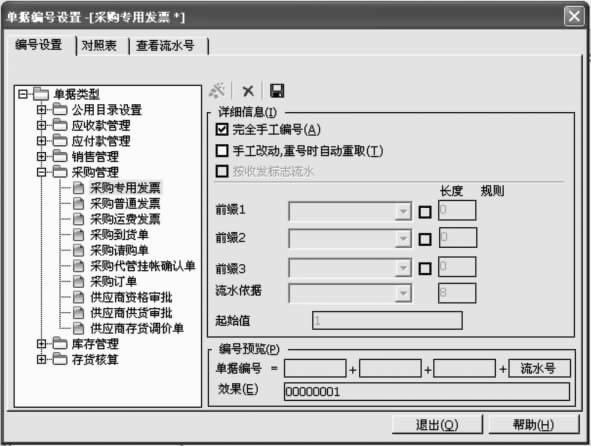
图7-9
2.选择设置对象。在左边的单据类型中选择“采购管理”—“采购专用发票”。
3.进入修改状态。单击工具栏上的“修改”按钮,详细信息的内容变成有效状态。
4.修改详细信息。选择“完全手工编号”复选框。
5.保存修改。单击“保存”按钮,自动保存修改。
6.修改“付款单”编号设置。重复步骤二至五,将付款单的编号设置改成完全手工编号。
7.关闭窗口。单击“关闭”按钮,关闭当前界面。
【友情提示】
“完全手工编号”是指没有默认值,需要操作员手工录入。
“手工改动,重号时自动重取”是指系统按下面的规则提供默认值,操作员可以修改。
如果没有选择这两项,表示由计算机按下面的规则自动编号,不能修改。
在查看流水号页签中可以查看和设置最后一个流水号。
(七)录入期初采购发票
应付款系统数据的输入有形成应付和付款结算两个方面,因此,其期初值也有这两个方面,比如未核销的采购发票和预付款。操作步骤如下:
1.打开“期初余额”功能。双击【应收款管理】—【应付单据处理】—【应付单据录入】菜单,系统打开“期初余额—查询”对话框,如图7-10所示。
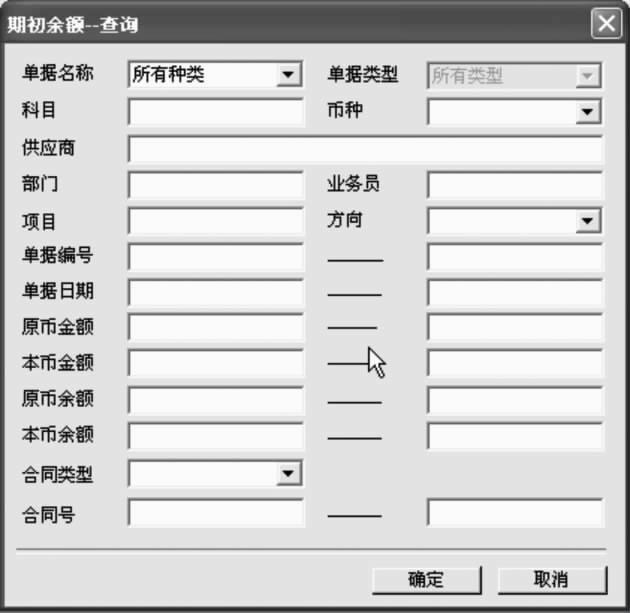
图7-10
2.设置过滤查询条件。单击“确定”按钮,进入“期初余额明细表”窗口。
3.进入增加状态。单击工具栏上的“增加”按钮 ,打开“单据类别”对话框,如图7-11所示。
,打开“单据类别”对话框,如图7-11所示。
4.选择单据类别。单据名称选择“采购发票”,单据类型选择“采购专用发票”,方向选择“正向”,单击“确定”按钮,进入“采购专用发票”窗口。
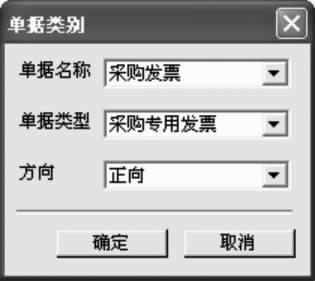
图7-11
5.新增一张空发票。单击工具栏上的“增加”按钮,自动增加一张空表。
6.录入发票。将开票日期修改为“2010-12-20”,录入发票号“1012010”,选择供应商“戴尔集团”,选择存货编码“002”,录入数量“100”,录入原币单价“5000”,如图7-12所示。
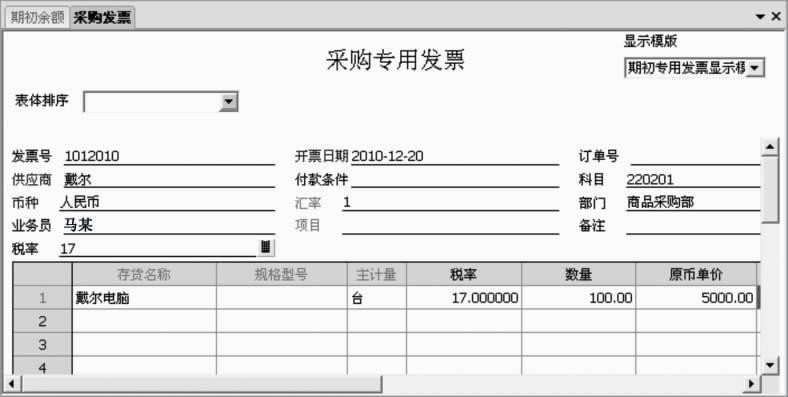
图7-12
7.保存采购发票。单击工具栏上的“保存”按钮,自动保存数据。8.关闭窗口。单击窗口上的“关闭”按钮,关闭当前界面。
【友情提示】
在初次使用应付款系统时,应将启用应付款系统时未处理完的所有供应商的应付账款、预付账款、应付票据等数据录入到本系统。进入第二年度时,系统自动将上年度未处理完的单据转为下一年度的期初余额。在下一年度的第一个会计期间,可以进行期初余额调整。
在日常业务中,可对期初发票、付款单、预付款、票据进行后续的核销、转账处理。
如果退出了录入期初余额的单据,在“期初余额明细表”窗口中并没有看到新录入的期初余额,应单击“刷新”按钮,就可以列示所有的期初余额的内容。
在录入期初余额时一定要注意期初余额的会计科目,如果科目错误,在应付款系统与总账系统进行对账时,将会导致对账错误。
如果未设置允许修改采购专用发票的编号,则在填制采购专用发票时不允许修改采购专用发票的编号。
(八)应付款系统与总账系统对账
期初数据录入完成后,一定要和总账进行对账,保持数据一致。操作步骤如下:
1.打开“期初余额”功能。双击【应付款管理】—【设置】—【期初余额】菜单,打开“期初余额明细表”界面。
2.进行对账。单击工具栏上的“对账”按钮,打开“期初对账”界面,如图7-13所示。
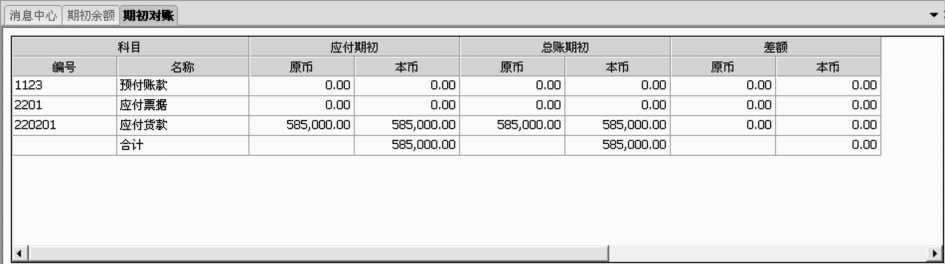
图7-13
3.关闭窗口。单击“关闭”按钮,关闭当前界面。
【友情提示】
保存了期初余额结果,在结账前或在第二年使用需要调整时可以进行修改。结账后,期初余额只能查询不能修改。
期初余额所录入的票据保存后自动审核。
(九)账套备份
将账套输出至“7-2应付款系统初始设置”文件夹,压缩后保存到U盘。
七、疑难解答
1.为什么在应付款系统“初始设置”时“应付科目”、“预付科目”不能被选中?
答:在设置基本科目的应付、预付科目时,应在总账系统中把“应付科目”、“预付科目”设置为“供应商往来”辅助核算,且受控系统为“应付系统”。否则在这里不能被选中。
2.在应付款系统自动生成凭证时,为什么缺少会计科目?
答:在应付款系统设置“系统参数”时应定义相应的“基本科目”,只有这样,系统自动生成凭证时才会出现相应的会计科目,否则,需要手工输入会计科目。
◎思考与练习
1.如果在应付款系统中不设置基本科目,会造成什么样的影响?
2.如果已经在总账中设置了相应的基础资料,在应付款系统中还需要设置吗?
3.如果总账系统与应付款系统对账时系统提示“余额不平”,应该怎样解决?
免责声明:以上内容源自网络,版权归原作者所有,如有侵犯您的原创版权请告知,我们将尽快删除相关内容。
















